Importieren von gf-quellen, Importieren von infinity-quellen, Importieren von gf-quellen“ ( w seite 167) – Grass Valley EDIUS Pro v.7.4 Benutzerhandbuch
Seite 167: Importieren von infinity-quellen“ ( w seite 167)
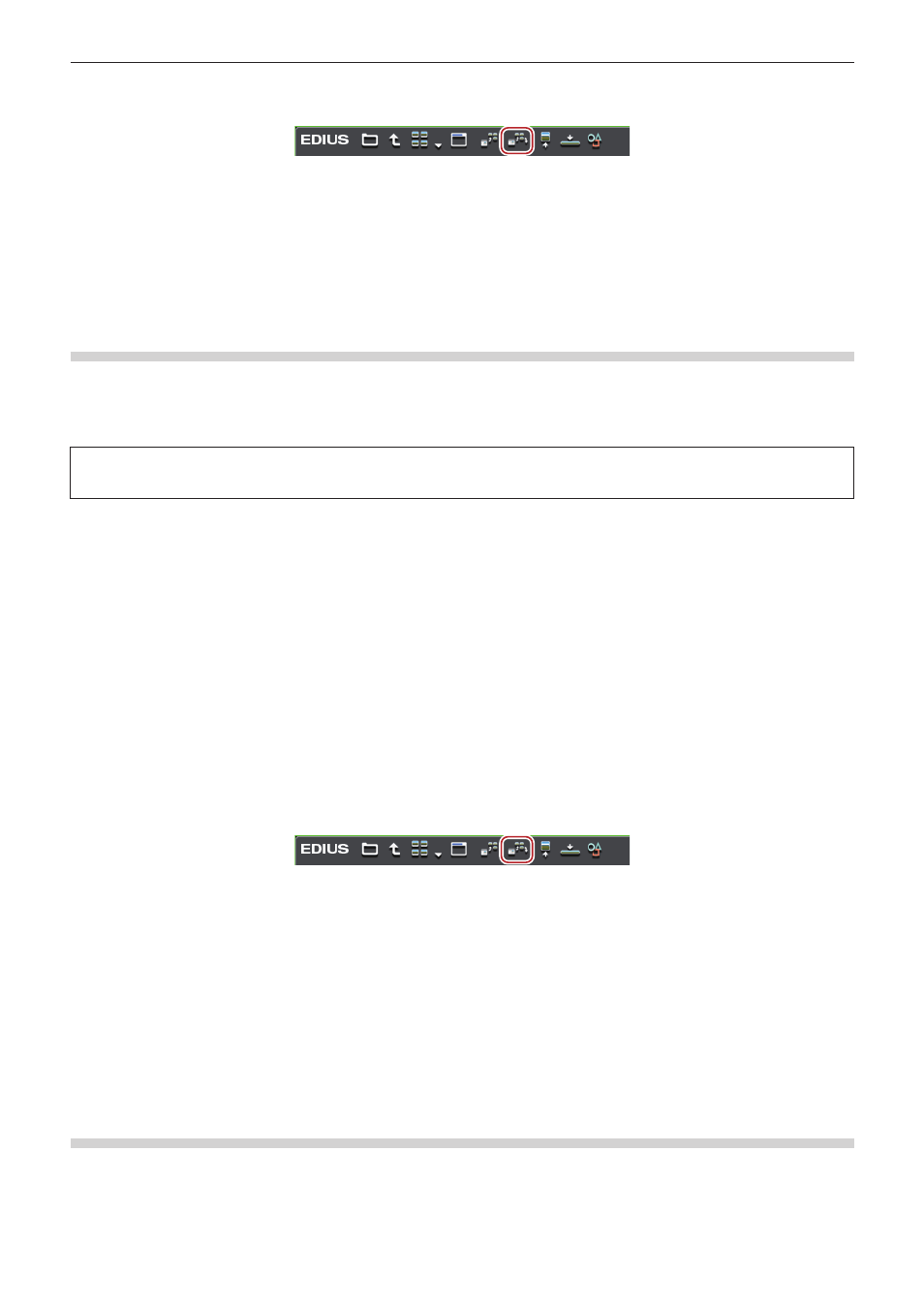
Kapitel 4 Importieren von Quellen — Importieren von Dateien vom Quellbrowser
167
3)
Wählen Sie den zu importierenden Clip aus und klicken Sie im Quellbrowser auf [Hinzufügen und in
Bin übertragen].
f
Die Datenübertragung zum Computer wird im Hintergrund gestartet, während gleichzeitig der Clip im Bin registriert wird.
„Überprüfen des Fortschritts der Hintergrundjobs“ (w Seite 173)
1
Alternative
f
Klicken Sie mit der rechten Maustaste auf den zu importierenden Clip und klicken Sie auf [Hinzufügen und in Bin übertragen].
2
f
Die Take-Clips werden im aktuellen Ordner des Bin als Sequenzclip registriert.
Importieren von GF-Quellen
Registrieren Sie Quellen in GF-Geräten in der Bin, während sie gleichzeitig zum Computer übertragen werden.
Schließen Sie das GF-Gerät an den Computer an und überprüfen Sie, dass der Strom eingeschaltet ist.
Die GF-Quellen, die zur Festplatte im Computer kopiert wurden, können auch auf die gleiche Art importiert werden. Kopieren Sie Quellen
mit im Gerät intakt gehaltener Ordnerstruktur.
3
Hinweis
f
Die Laufwerke des GF-Geräts müssen im Voraus installiert werden.
1)
Klicken Sie in der Ordneransicht des Quellbrowsers auf das [GF]-Verzeichnis und klicken Sie auf
das Laufwerk oder das Referenzordner-Verzeichnis.
2)
Klicken Sie auf [My BinXXX] oder [PlayList].
f
Die GF-Quellen werden in der Clip-Ansicht angezeigt.
2
f
Referenzordner können vorübergehend in der Ordneransicht des Quellbrowsers hinzugefügt werden. Klicken Sie mit der rechten
Maustaste auf [GF] und klicken Sie auf [Ordner öffnen].
f
Wenn Referenzierungen vorübergehend im Quellbrowser hinzugefügt wurden, können Sie gelöscht werden, indem ein Ordner mit der
rechten Maustaste angeklickt und [Löschen] angeklickt wird. Aktuelle Ordner werden nicht gelöscht.
f
Klicken Sie mit der rechten Maustaste auf [GF] und klicken Sie auf [Aktualisieren], um die Referenzinformation zu aktualisieren.
3)
Wählen Sie den zu importierenden Clip oder die Playliste aus und klicken Sie im Quellbrowser auf
[Hinzufügen und in Bin übertragen].
f
Die Datenübertragung zum Computer wird im Hintergrund gestartet, während gleichzeitig der Clip oder die Playliste in der Bin registriert
wird.
„Überprüfen des Fortschritts der Hintergrundjobs“ (w Seite 173)
1
Alternative
f
Klicken Sie mit der rechten Maustaste auf den zu importierenden Clip oder die zu importierende Playliste und klicken Sie auf [Hinzufügen
und in Bin übertragen].
2
f
Playlisten werden im aktuellen Ordner der Bin als Sequenzclip registriert.
f
Die teilweise Übertragung ist verfügbar, wenn in den Dateien des GF-Geräts In- und Out-Punkte festgelegt sind und die hierfür
benötigten Teile auf die Festplatte übertragen wurden.
„Übertragung nur der erforderlichen Teile“ (w Seite 176)
Importieren von Infinity-Quellen
Registrieren Sie Quellen in Infinity-Geräten in der Bin, während sie gleichzeitig zum Computer übertragen werden.
Schließen Sie das Infinity-Gerät an den Computer an und überprüfen Sie, dass der Strom eingeschaltet ist.
Die Infinity-Quellen, die zur Festplatte im Computer kopiert wurden, können auch auf die gleiche Art importiert werden. Kopieren Sie
Quellen mit im Gerät intakt gehaltener Ordnerstruktur.